Ändern oder setzen Sie Ihr Passwort in Microsoft 365, betrieben von 21Vianet, zurück
Möglicherweise möchten Sie Ihr Passwort aus Sicherheitsgründen ändern oder Sie haben Ihr Passwort vergessen und möchten es zurücksetzen.
Was möchten Sie tun?
Ändern Sie Ihr Passwort
Melden Sie sich mit Ihrer Benutzer-ID bei Microsoft 365 an, das von 21Vianet betrieben wird.
Gehe zu den Einstellungen
 > Passwort .
> Passwort . Geben Sie Ihr altes Passwort ein, geben Sie dann ein neues Passwort ein und bestätigen Sie es.
Klicken Sie auf „Senden" .
Wenn Sie ein Microsoft 365-Administrator sind, beachten Sie dieses Problem : Benutzer können ihr Kennwort in Microsoft 365 ändern, selbst wenn Ihre Organisation ihr Konto erstellt und verwaltet. Dies ist ein bekanntes Problem in Microsoft 365, das von 21Vianet betrieben wird. Microsoft arbeitet an einer Lösung.
Hinweis: Wenn Sie Ihr Passwort in Microsoft 365 ändern, aktualisieren Sie unbedingt das Passwort auf Ihrem Telefon und Ihrem Desktop-E-Mail-Programm, damit es mit dem neuen Passwort für Ihr Konto übereinstimmt.
Setze dein Passwort zurück
Hinweis: Nur Administratoren können ihre eigenen Passwörter zurücksetzen.
Wählen Sie auf der Microsoft 365-Anmeldeseite die Option „Sie können nicht auf Ihr Konto zugreifen?" aus. .
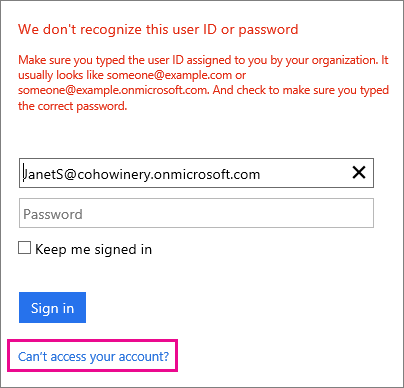
Hinweis: Wenn Sie diesen Link nicht sehen, rufen Sie das Self-Service-Tool zum Zurücksetzen des Passworts auf, um zu versuchen, Ihr Passwort zurückzusetzen.
Geben Sie auf der Seite „Benutzerüberprüfung" den Namen Ihres Geschäfts- oder Schulkontos ein, geben Sie die Zeichen ein, um zu bestätigen, dass Sie kein Roboter sind, und wählen Sie dann Weiter aus.
Wählen Sie E-Mail als Kontaktmethode zur Verifizierung aus.
Lassen Sie das Microsoft 365-Browserfenster geöffnet, während Sie zu Ihrer alternativen E-Mail-Adresse gehen, um den Bestätigungscode abzurufen.
Gehen Sie zurück zum Microsoft 365-Browserfenster, geben Sie den Code ein, den Sie per E-Mail erhalten haben, und wählen Sie Weiter aus .
Wichtig: Sie müssen innerhalb von 60 Minuten auf die E-Mail und die SMS antworten. Schließen Sie den Rücksetzvorgang ab, indem Sie denselben Computer und dieselbe Browsersitzung verwenden. Wenn Sie Ihr Browserfenster schließen oder länger als 60 Minuten brauchen, um zu antworten, müssen Sie den Vorgang neu starten.
Geben Sie ein neues Passwort ein, bestätigen Sie es und wählen Sie dann Fertig stellen aus.
Wenn Sie die Bestätigung erhalten, dass Ihr Passwort zurückgesetzt wurde, wählen Sie den Link auf der Bestätigungsseite aus und melden Sie sich dann mit Ihrem neuen Passwort bei Microsoft 365 an.
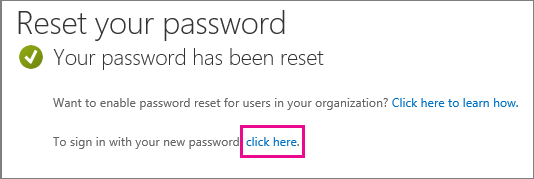
Was passiert, wenn meine alternative E-Mail-Adresse falsch ist?
Sie müssen eine andere Person bitten, Ihr Passwort für Sie zurückzusetzen.
Administrator? | Wen können Sie bitten, Ihr Passwort zurückzusetzen? |
|---|---|
Ich bin kein Administrator | Fragen Sie beim technischen Support Ihres Arbeitsplatzes nach einem neuen Passwort. Dies ist in der Regel die Person mit Administratorrechten, die Ihr Microsoft 365-Konto für Sie eingerichtet hat. |
Ich bin ein Administrator | Wenn Sie der einzige Microsoft 365-Administrator in Ihrem Unternehmen sind, wenden Sie sich an das 21Vianet-Supportteam , um Ihr Passwort zurückzusetzen. Ansonsten für:
Wichtig: Nachdem Ihr Passwort zurückgesetzt wurde, aktualisieren Sie Ihre alternative E-Mail-Adresse und Mobiltelefonnummer. Um dies zu tun:
|
Was passiert, wenn ich den Namen meines Arbeits- oder Schulkontos vergessen habe?
Wenn Sie kein Microsoft 365-Administrator sind, bitten Sie den technischen Support Ihres Arbeitsplatzes, Ihnen Ihren Kontonamen zu geben. Dies ist in der Regel die Person mit Administratorrechten, die Ihr Microsoft 365-Konto für Sie eingerichtet hat.
Was muss ich aktualisieren, nachdem ich mein Passwort zurückgesetzt habe?
Aktualisieren Sie das Passwort auf Ihrem Mobiltelefon und Ihrem Desktop-E-Mail-Programm, damit es mit dem neuen Passwort für Ihr Konto übereinstimmt.
Passwortrichtlinien
Beachten Sie beim Erstellen eines neuen Passworts die folgenden Richtlinien.
Verwenden Sie 8 bis 16 Zeichen.
Erstellen Sie ein sicheres Passwort, das nicht leicht zu erraten oder zu knacken ist. Passwörter für Geschäfts- oder Schulkonten erfordern mindestens drei der folgenden Voraussetzungen:
Kleinbuchstaben
Großbuchstaben
Zahlen (0-9)
Symbole, einschließlich: ! @ # $ % ^ & * - _ + = [ ] { } | \ : ' , . ? / ` ~ „ < > ( );
No comments:
Post a Comment